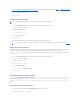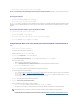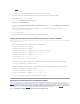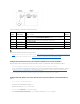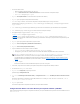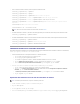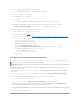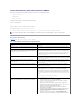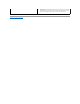Users Guide
dominio").
c. Haga clic en Aplicar.
ElWebServerdeDRAC5sereiniciaautomáticamentedespuésdequesehaceclicenAplicar.
12. CierresesiónyluegoiniciesesiónenelDRAC5paracompletarlaconfiguracióndelcomponenteActiveDirectorydeDRAC5.
13. EnelárboldeSistema, haga clic en Acceso remoto.
14. Haga clic en la ficha ConfiguraciónydespuéshagaclicenRed.
AparecerálapáginaConfiguracióndelared.
15. Si se selecciona UsarDHCP(paraladirecciónIPdelNIC) en Configuracióndelared, entonces seleccione UsarDHCPparaobtenerladireccióndel
servidor DNS.
ParaintroducirmanualmenteunadirecciónIPdeservidorDNS,deseleccioneUsar el DHCP para obtener direcciones de servidor DNS y escriba las
direcciones IP primaria y alternativa del servidor DNS.
16. Haga clic en Aplicar cambios.
HaconcluidolaconfiguracióndelcomponenteActiveDirectorydeesquemaampliadodeDRAC5.
ConfiguracióndelDRAC5conActiveDirectorydeesquemaampliadoyRACADM
Utilice los comandos siguientes para configurar el componente Active Directory con esquema ampliado de DRAC 5 por medio de la herramienta CLI de RACADM
en vez de la interfaz basada en web.
1. Abraunaventanadesímbolodelsistemayescribalossiguientescomandosderacadm:
racadm config -g cfgActiveDirectory -o cfgADEnable 1
racadm config -g cfgActiveDirectory -o cfgADType 1
racadm config -g cfgActiveDirectory -o cfgADRacDomain <nombre del dominio completo del RAC>
racadm config -g cfgActiveDirectory -o cfgADRootDomain <nombredeldominioraízcompleto>
racadm config -g cfgActiveDirectory -o cfgADRacName <nombrecomúndelRAC>
racadm sslcertupload -t 0x2 -f <certificadodeCAraízdeADS>
racadm sslcertdownload -t 0x1 -f <certificado SSL del RAC>
2. SielDHCPestáactivadoenelDRAC5yusteddeseausarelDNSproporcionadoporelservidorDHCP,escribaelsiguientecomandoderacadm:
racadm config -g cfgLanNetworking -o cfgDNSServersFromDHCP 1
3. SielDHCPestádeshabilitadoenelDRAC5osideseaintroducirmanualmenteladirecciónIPdeDNS,escribalossiguientescomandosderacadm:
racadm config -g cfgLanNetworking -o cfgDNSServersFromDHCP 0
racadm config -g cfgLanNetworking -o cfgDNSServer1 <direcciónIPprimariadeDNS>
racadm config -g cfgLanNetworking -o cfgDNSServer2 <direcciónIPsecundariadeDNS>
4. Presione EntrarparacompletarlaconfiguracióndelcomponenteActiveDirectorydeDRAC5.
DescripcióndeActiveDirectorydeesquemaestándar
ElusodelesquemaestándarparalaintegracióndeActiveDirectoryrequierelaconfiguracióndeActiveDirectoryydelDRAC5,segúnsemuestraenla
figura6-4.EnActiveDirectory,unobjetodegrupoestándarseusacomogrupodefunciones.LosusuariosquetenganaccesoalDRAC5seránmiembrosdel
grupodefunciones.AfindedaraccesoatalesusuariosaunatarjetaDRAC5específica,elnombredelgrupodefuncionesyelnombrededominiodelmismo
deberánestarconfiguradosenlatarjetaDRAC5específica.Adiferenciadelasolucióndeesquemaampliado,elniveldefuncionesyprivilegiossedefineen
cada tarjeta DRAC 5 y no en Active Directory. Se pueden configurar y definir hasta cinco grupos de funciones en cada DRAC 5. La tabla4-15 muestra el nivel de
privilegios de los grupos de funciones y la tabla6-8muestralaconfiguraciónpredeterminadadelgrupodefunciones.
Figura 6-4.ConfiguracióndelDRAC5conMicrosoftActiveDirectoryyesquemaestándar